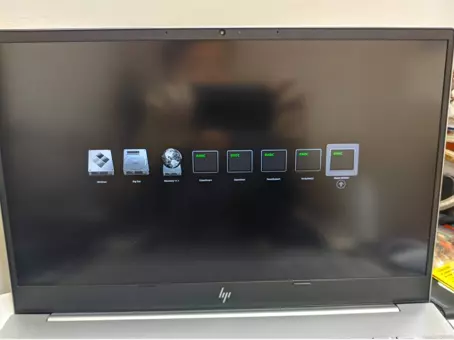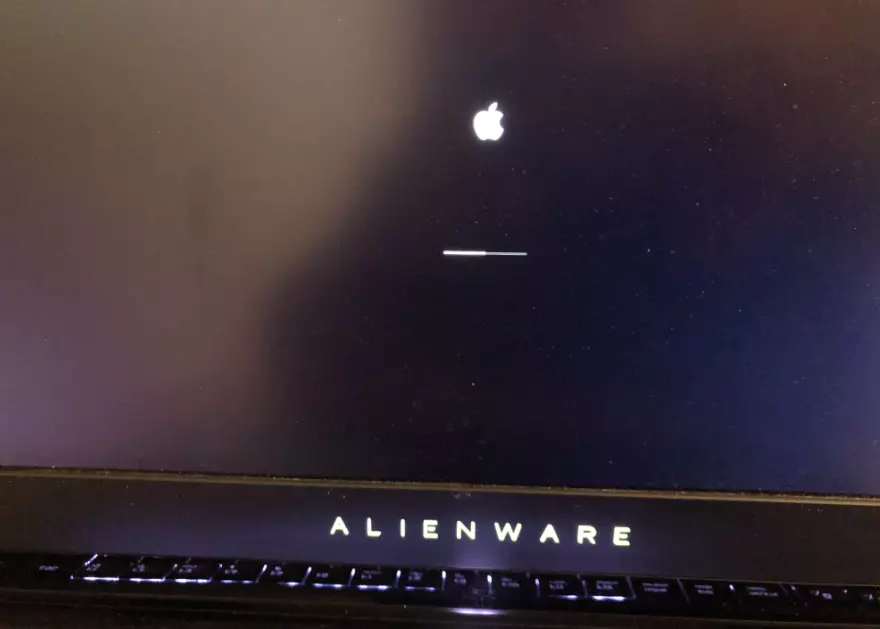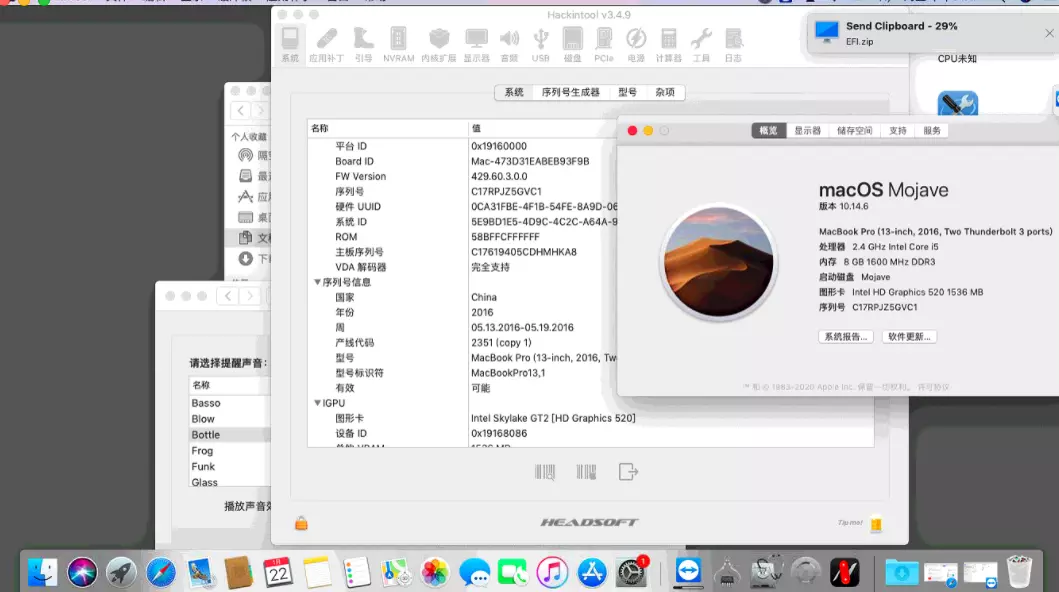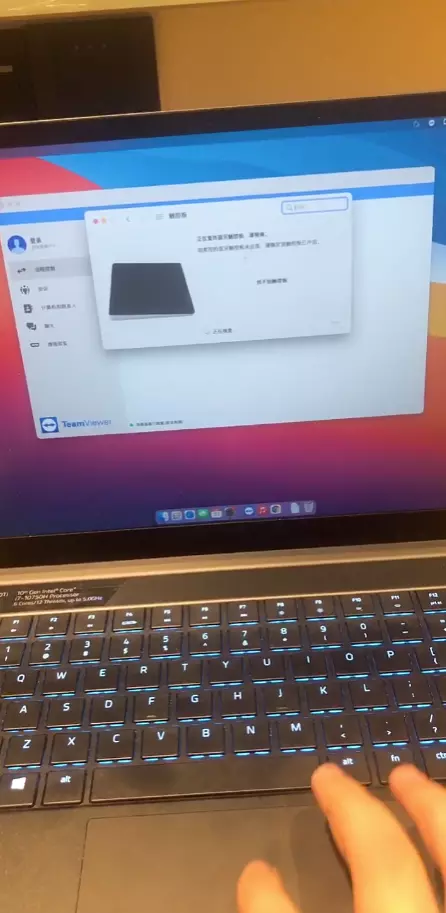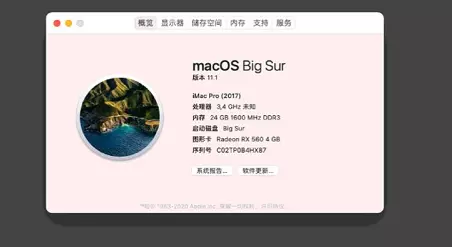i7-8700(es测试版)+微星 B360M MORTAR+RX 580台式机黑苹果Big Sur 11.1
配置
处理器 英特尔 0000 @ 2.90GHz 六核(i7-8700(es测试版))
主板 微星 B360M MORTAR (MS-7B23) ( B360 芯片组 )
内存 32 GB ( 联想 DDR4 2666MHz / 芝奇 DDR4 2133MHz )
主硬盘 TIGO SSD ( 240 GB / 固态硬盘 )
显卡 AMD Radeon RX 580 ( 8 GB / 蓝宝石 )
显示器 冠捷 AOC2481 2481W ( 23.8 英寸 )
声卡 瑞昱 ALC892 @ 英特尔 High Definition Audio 控制器
网卡 英特尔 Ethernet Connection I219-V / 微星 和 DW1820A免驱无线网卡
引导
- OpenCore 0.6.5
系统
- Mojave 10.14.6 支持
- Catalina 10.15.7 支持
- Big Sur 11.1 当前安装
EFI引导下载
- i7-8700(es测试版) 微星 B360M MORTAR RX 580黑苹果引导OC 6.5 Big Sur 11.1 dw1820a无线
- 有关于本站黑苹果EFI引导的说明
- 【老吴黑苹果】macOS各版本恢复版镜像下载
- 【老吴黑苹果】macOS黑苹果系统镜像恢复版安装新教程 2022
- 【老吴黑苹果】U盘原版安装镜像集合下载
- 【老吴黑苹果】Windows下黑苹果系统原版安装U盘制作方法(2024简单版)
- 检查你的固态硬盘是否支持安装黑苹果
- 有关于黑苹果Intel无线网卡驱动的说明
- 有关于本站EFI引导USB接口的说明
己驱动
核显
独显
声卡
麦克风
SIRI
USB
有线网卡
蓝牙
HIDPI
变频
WIFI
双屏多屏